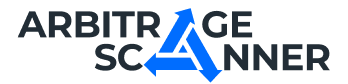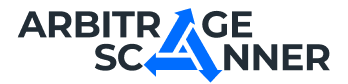Подробный гайд: Как начать работать с сервисом по Анализу кошелька
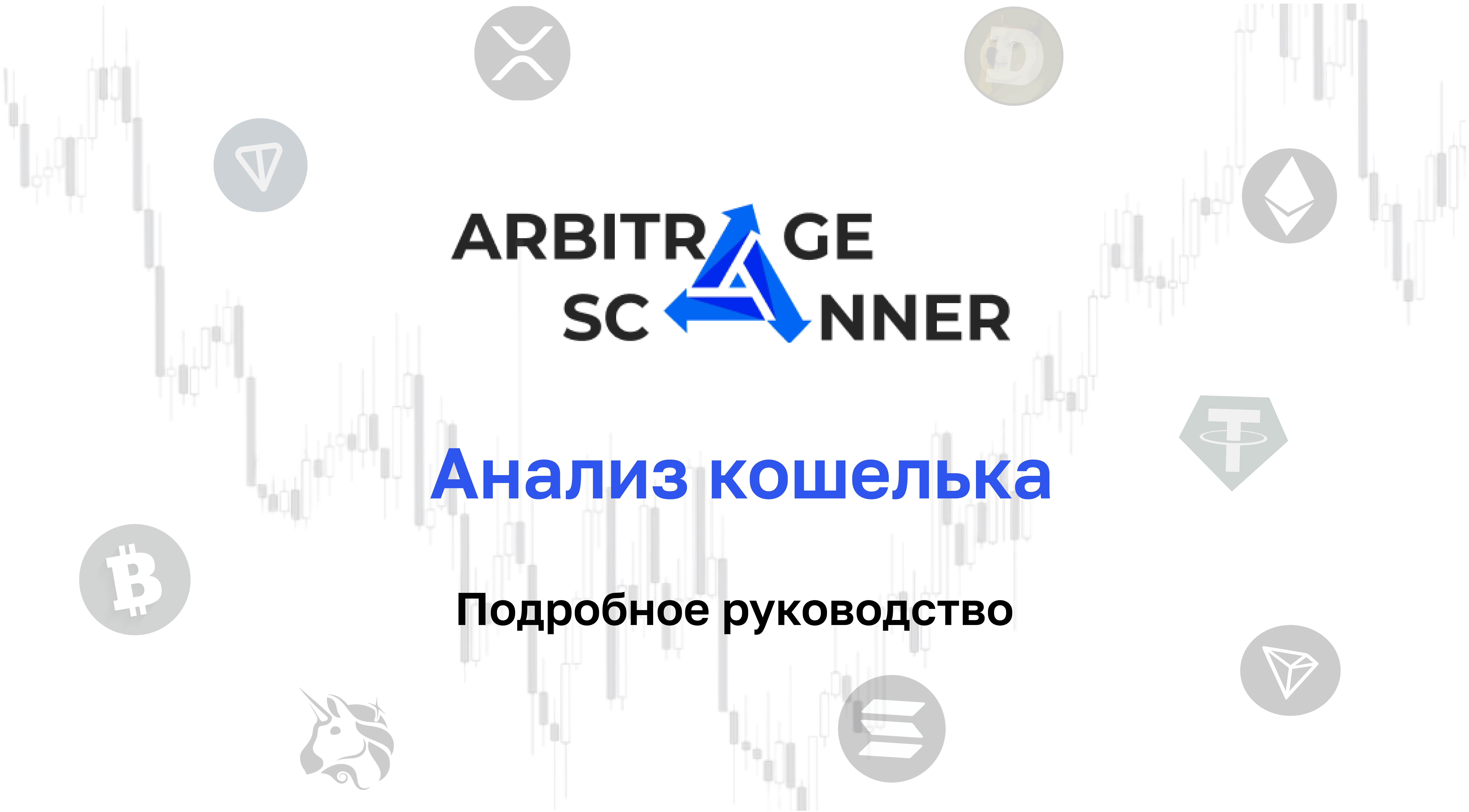
Анализ кошелька — это сервис, который позволяет анализировать криптовалютные кошельки для выявления стратегий трейдинга, оценки активов, отслеживания трендов рынка.
Чтобы проанализировать интересуемый кошелек, необходимо перейти во вкладку "Анализ кошелька":

Вам открылась страница для анализа кошелька.
Теперь нам необходимо найти адрес кошелька, который мы хотим проанализировать.
Пример, как можно найти адрес кошелька для анализа:
- Перейдем в раздел "Подборки"
- Перейдем в таб "Подборка от ArbitrageScanner"
- Выберем интересную подборку кошельков, которые заработали на монете TON

Нам откроется следующее окно со списком кошельков:

Возьмем кошелек 0x3b60e3A06Af5aa...e658211a0D3F51222, который заработал 1,509$ на этой монете, по данным от 17.04, и проанализируем его.
Для того, чтобы проанализировать кошелек, вернемся на страницу "Анализ кошелька" и введем этот адрес в поле "Адрес кошелька", затем нажмем на кнопку "Проанализировать":

Первая страница анализа кошелька выглядит следующим образом:

Рассмотрим данные, которые у нас есть на первой странице анализа кошелька:
- 148 дней — столько дней прошло с момента создания кошелька.
- $248.84k — баланс кошелька.
- 532.10$ (0.62%) — заработок кошелька за последние 24 часа.
- Заработал 1.75М$ (20.1%) — сколько всего заработал кошелек (PNL). Здесь отображается разница между всеми покупками и продажами кошелька (сумма реализованного и нереализованного PNL). С помощью этого параметра Вы можете оценить степень успешности кошелька.
- Winrate 76.49% — процент прибыльных сделок кошелька.
- Нереализованный PNL 5,990.48$ — прибыль (или убыток) кошелька по открытым позициям.
- Реализованный PNL 1.74М$ — прибыль (или убыток) кошелька по закрытым позициям.
Также у Вас сразу есть возможность нажать следующие кнопки:
- В подборку — при нажатии на эту кнопку Вы можете сохранить кошелек в свою личную подборку, чтобы его не потерять.
- Отслеживать — при нажатии на эту кнопку Вы можете подписаться на данный кошелек и настроить подписку, чтобы получать уведомления о транзакциях данного кошелька в Вашем Telegram-канале.
Далее, Вы можете увидеть график изменения баланса кошелька, на котором также указан баланс кошелька в выбранной для анализа сети в данный момент.
В блоке "История транзакций" отображены 5 последних транзакций кошелька.
Далее, на главной странице анализа кошелька отображено портфолио анализируемого кошелька:

В первом блоке отображено распределение баланса анализируемого кошелька в зависимости от сети, в данном случае у кошелька баланс:
- 113.65k$ в сети Avalanche
- 90,880.42$ в сети Ethereum
- 14,185.14$ в сети Binance-smart-chain, и так далее.
Под первым блоком можно увидеть таблицу с токенами, которые есть у анализируемого кошелька на балансе в выбранной сети (в данном случае была выбрана сеть Ethereum). Таблицу можно отсортировать по убыванию или возрастанию любого из параметров:
- Цена — цена токена
- Баланс — сколько токенов на балансе анализируемого кошелька
- Стоимость — долларовый эквивалент токенов на балансе анализируемого кошелька
- Ср. цена покупок — средняя цена, по которой кошелек покупал данный токен посредством DEX-трейдов
- Ср. цена продаж — средняя цена, по которой кошелек продавал данный токен посредством DEX-трейдов
- Профит — сколько анализируемый кошелек заработал на данном токене
Вторая страница анализа кошелька — это история транзакций. Для нашего кошелька она выглядит следующим образом:

На данной странице можно увидеть список всех транзакций кошелька. Для каждой транзакции указан тип (если Вы хотите подробно прочитать, что означает тот или иной тип транзакции — Вы можете навести курсор на белый кружок рядом с названием типа и увидеть пояснение):

Каждую транзакцию можно развернуть, чтобы увидеть более подробную информацию о ней:
- Затраты на комиссию
- Курс обмена
- ID транзакции

Историю транзакций можно отфильтровать:

Доступны следующие фильтры:
- По токенам (Вы можете выбрать, транзакции с какими токенами Вам интересны)
- По типам транзакций (обмен, отправка, получение и так далее)
- По минимальному объему транзакции в долларах (транзакции, объем которых меньше, чем задано в фильтре, показываться не будут)
- По датам транзакций (Вы задаете временной промежуток, в рамках которого Вам интересно посмотреть транзакции с данным токеном)
Также, можно кликнуть по любому токену из любой транзакции и попасть на страницу токена, на которой представлена аналитическая сводка по взаимодействию кошелька и данного токена.
Возьмем для примера токен PEEPO:

На данной странице мы можем увидеть следующую информацию о токене:
- Цена токена и график цены токена
- Количество транзакций — сколько транзакций совершил кошелек с данным токеном
- Оборот — какой суммарный объем в долларах участвовал в транзакциях с данным токеном
- Оборот в токенах — какой суммарный объем в токенах участвовал в транзакциях с данным токеном
- Баланс — сколько токенов в долларах есть в портфолио кошелька на момент анализа
- Адрес токена указан под названием сети (в данном случае — Ethereum), его можно скопировать при нажатии на кнопку
Далее мы видим статистический блок о взаимодействии анализируемого кошелька с данным токеном.

В статистическом блоке есть следующие параметры:
- Заработал — сколько анализируемый кошелек заработал на данном токене
- Winrate — показатель успешности сделок анализируемого кошелька с данным токеном
- Реализованный PNL — прибыль или убыток анализируемого кошелька по закрытым сделкам с данным токеном
- Нереализованный PNL — прибыль или убыток анализируемого кошелька по открытым сделкам с данным токеном
- Куплено монет — на какую сумму в долларах было куплено токенов анализируемым кошельков
- Продано монет — на какую сумму в долларах было продано токенов анализируемым кошельков
- Переводы монет — сколько токенов в долларах участвовало в трансферах анализируемого кошелька
Следующий блок на странице токена — история транзакций. Тут можно увидеть весь список транзакций анализируемого кошелька, в которых фигурировал данный токен:

Также, историю транзакций можно отфильтровать:

Соответственно, транзакции можно отфильтровать по:
- Типу (обмен, отправка, получение и так далее)
- Минимальному объему в долларах (транзакции, объем которых меньше, чем задано в фильтре, показываться не будут)
- Дате (Вы задаете временной промежуток, в рамках которого Вам интересно посмотреть транзакции с данным токеном)
Последняя страница, которую нам осталось рассмотреть — страница расширенного анализа кошелька. Она выглядит следующим образом:

Рассмотрим эту страницу по-подробнее.
Первое, что мы видим на странице — график активности трейдинга анализируемого кошелька. На этом графике показано распределение количества совершенных трейдов в зависимости от даты. На каждый столбец можно навестись и увидеть информацию о количестве трейдов за конкретный день:

Далее идет статистический блок о транзакциях кошелька:

- Общая сумма расходов — сколько суммарно кошелек потратил на все свои транзакции
- Количество транзакций — суммарное количество транзакций кошелька, вне зависимости от их типа
- Время холда токенов — сколько в среднем анализируемый кошелек удерживает токены на своем балансе
- Количество свопов — количество транзакций типа "Обмен", которые совершил анализируемый кошелек
- Количество входящих транзакций — количество транзакций типа "Получение", которые совершил анализируемый кошелек
- Количество исходящих транзакций — количество транзакций типа "Отправка", которые совершил анализируемый кошелек
- Всего затрат на газ — всего затрат на комиссию
- Средняя оплата за газ — сколько в среднем анализируемый кошелек тратил на комиссию
- Всего затрат на ускорение транзакций — количество средств, которое было потрачено на приоритетное исполнение транзакций
Затем мы видим круговую диаграмму, на которой показано распределение категорий токенов, которые кошелек держит у себя на балансе:

Рядом с диаграммой можно увидеть таблицу, которая показывает, с какими токенами взаимодействовал анализируемый кошелек посредством трейдов, с параметрами:
- Объем торгов в долларах
- Баланс в токенах (сколько у анализируемого кошелька данных токенов на балансе)
- Dex трейды — сколько транзакций типа "Обмен" было совершено анализируемым кошельков на DEX-биржах с данным токеном

Далее расположен блок "Часто использованные дексы":

В данном блоке можно увидеть статистическую информацию о DEX-биржах, с которыми взаимодействовал анализируемый кошелек, с параметрами:
- Количество обменов — сколько транзакций типа "Обмен" совершил анализируемый кошелек на данной бирже
- Объем торгов — какой суммарный объем в долларах фигурировал во всех транзакциях типа "Обмен", которые совершил анализируемый кошелек на данной бирже
- Токены — какие токены наиболее часто участвовали в транзакциях типа "Обмен", которые совершил анализируемый кошелек на данной бирже
Последний блок, который нам осталось рассмотреть — это блок "Переводы".

В данном блоке содержится информациях о транзакциях типа "Трансфер", которые совершил анализируемый кошелек.
- Кошелек — с каким кошельков взаимодействовал анализируемый посредством трансферов
- Количество транзакций — сколько транзакций совершил анализируемый кошелек в отношении данного
- Токены — какие токены наиболее часто фигурировали в транзакциях анализируемого кошелька с данным
- Тип транзакции — в каком направлении были совершены трансферы, статистика которых была описана (входящие или исходящие)
Хотите узнать больше о криптоарбитраже?
Оформите подписку и получите доступ к лучшему инструменту на рынке для арбитража на спотовых, фьючерсных, CEX и DEX биржах.